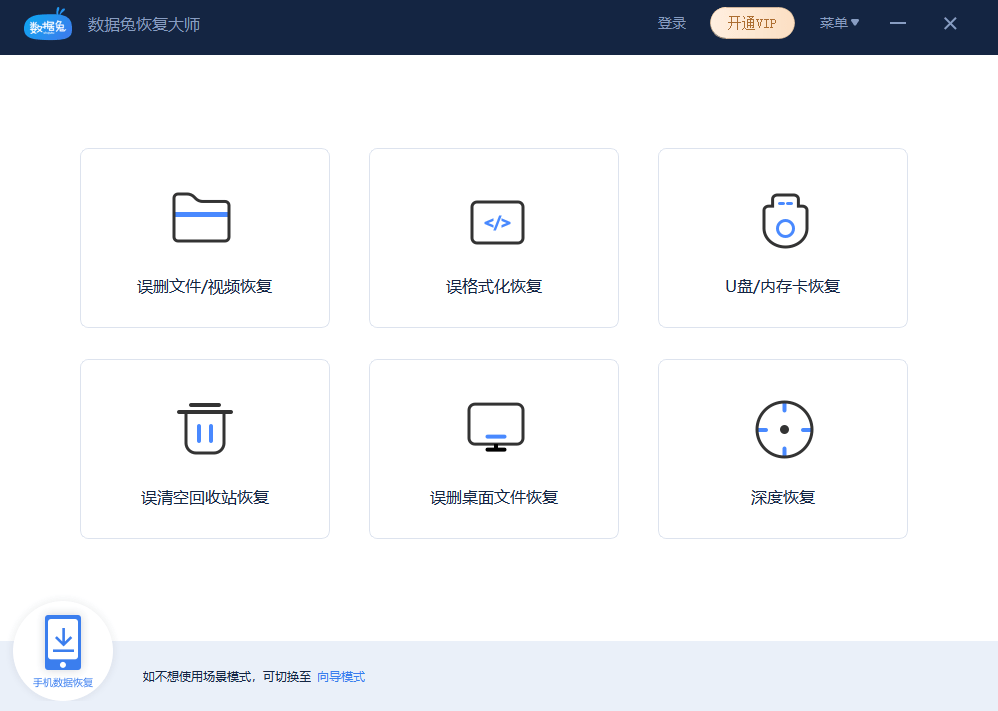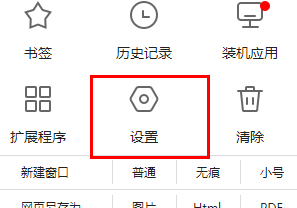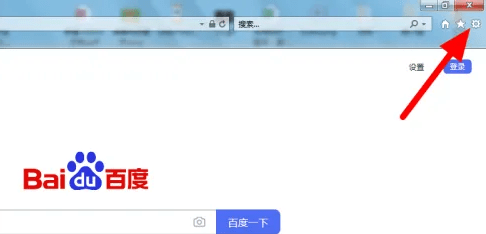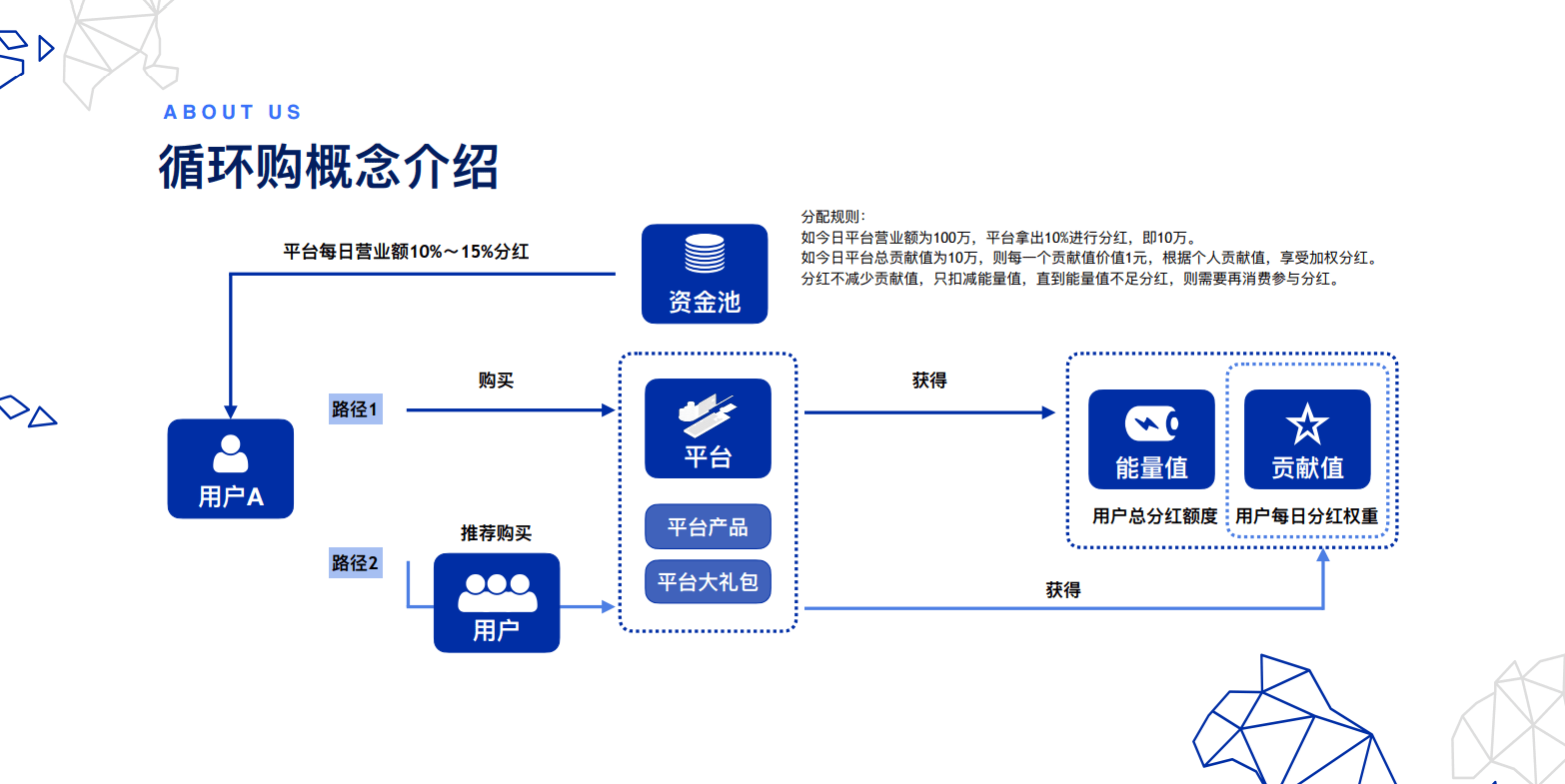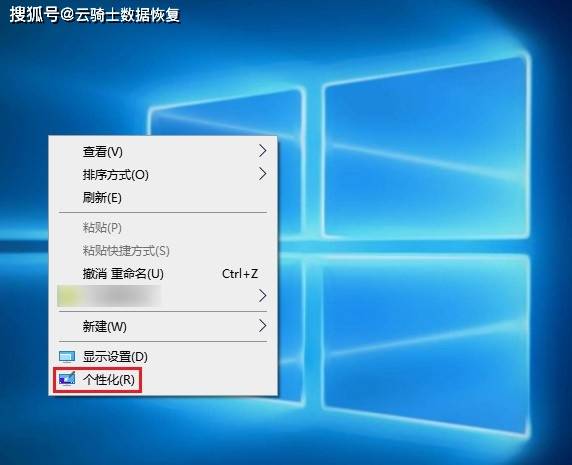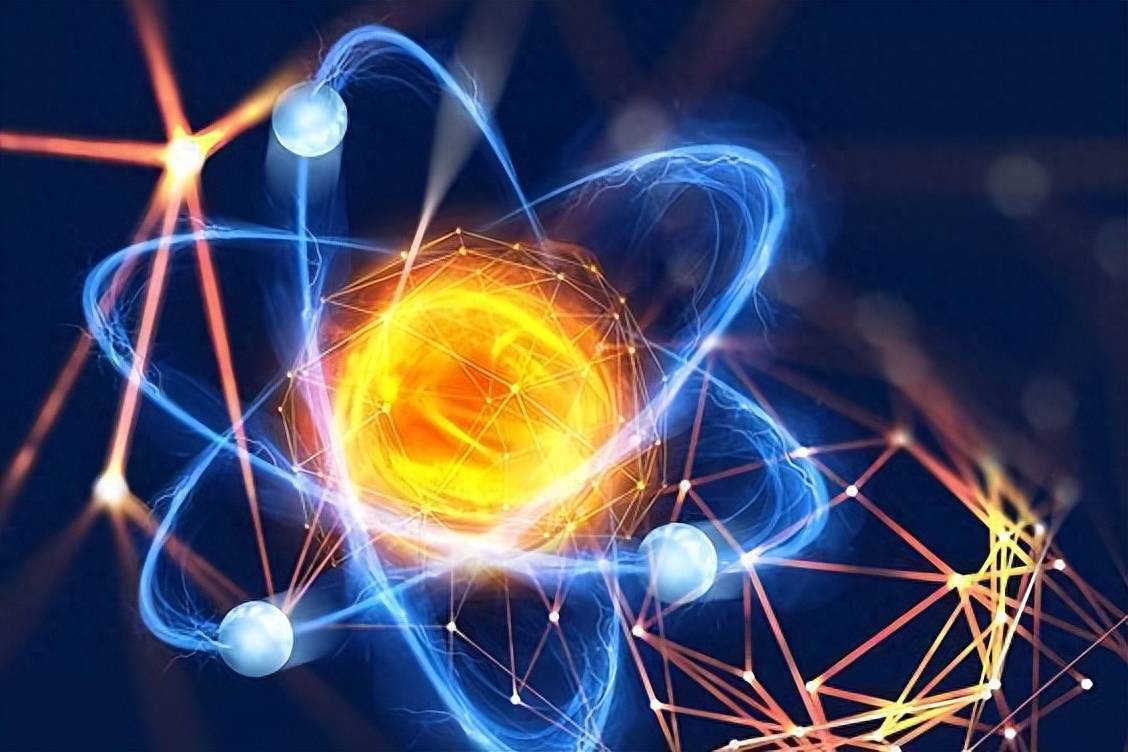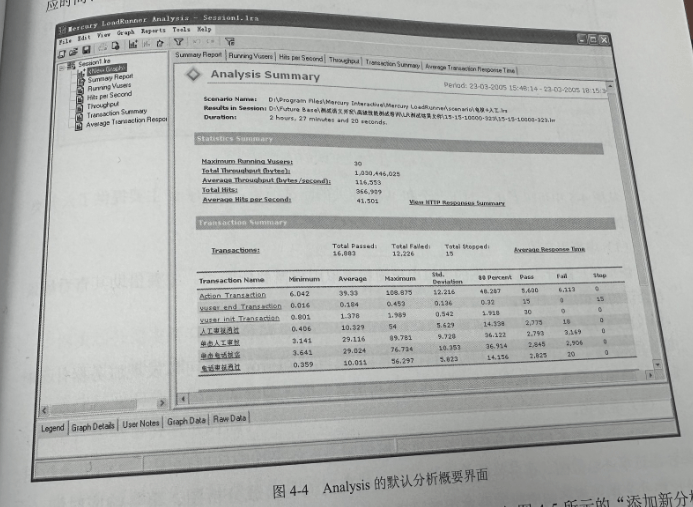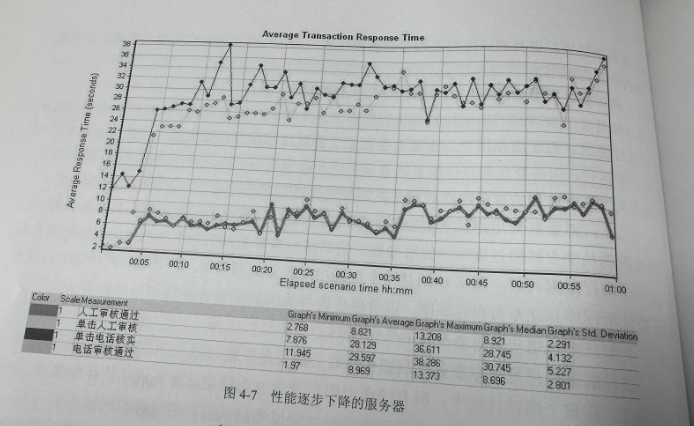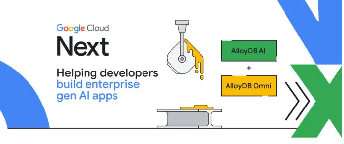如何轻松更改或重置 Google Chrome 密码?
更新 google Chrome 密码的步骤遵循熟悉的模式
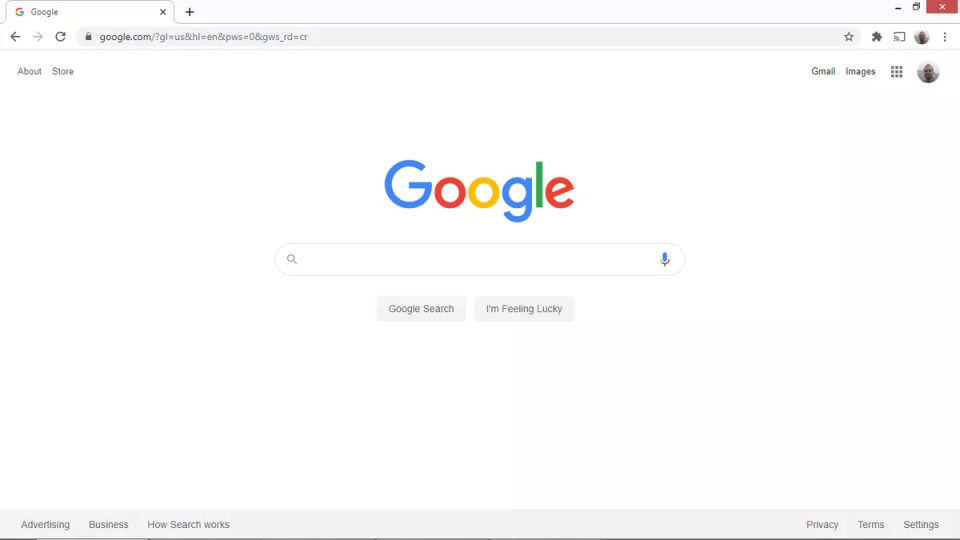
Google Chrome 是全球最受欢迎的浏览器,拥有近 70% 的桌面浏览器市场份额。 Chrome 中使用的电子邮件地址和密码详细信息与 GmAIl、YouTube(最好的视频托管平台之一)以及其他与 Google 相邻的网站使用的 Google 帐户详细信息相同。因此,要更改 Google Chrome 密码,您必须更改 Google 帐户密码。
本文概述了如何在 Chrome 浏览器中更改 Google 密码。我们还讨论了如果您忘记了密码,如何恢复您的用户帐户。
如何更改您的 Chrome 浏览器密码
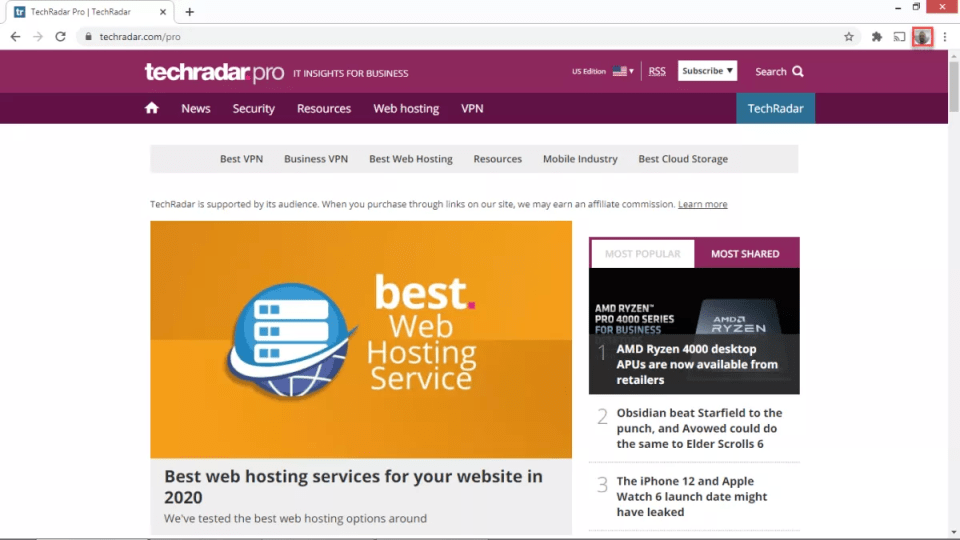
重置 Google Chrome 密码的第一步是单击浏览器界面右上角的用户头像图片。
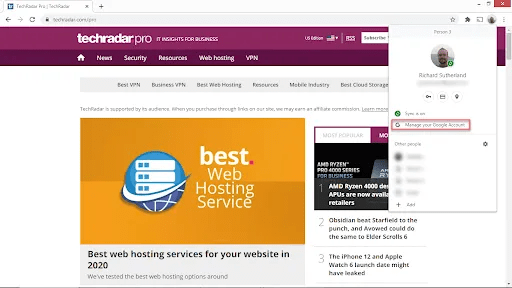
然后,您需要选择“管理”您的 Google 帐户
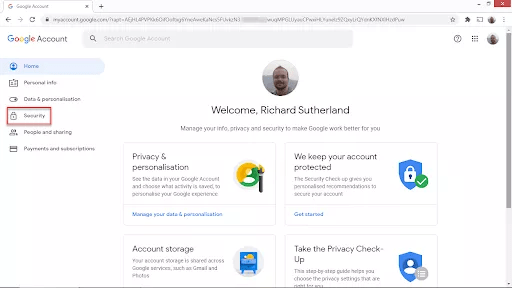
单击屏幕左侧的“安全”。
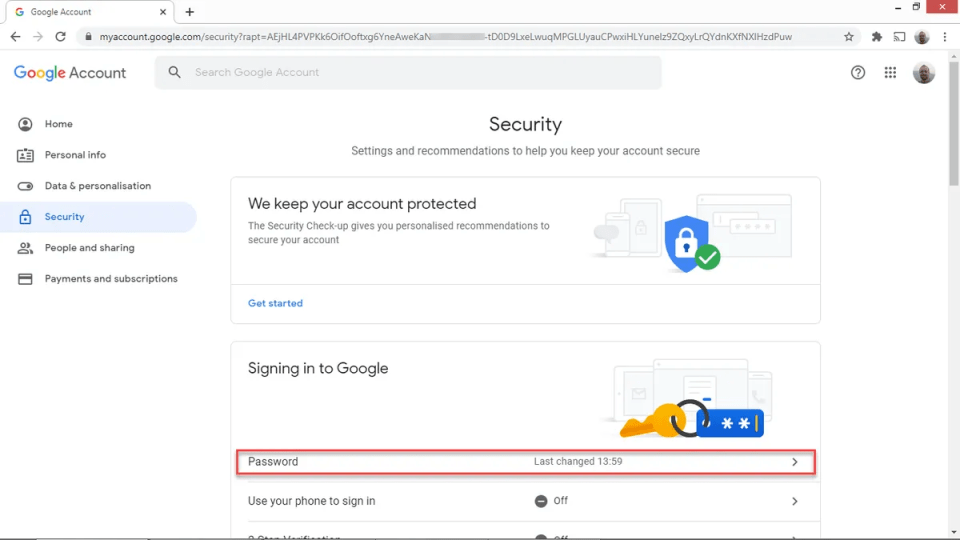
再往下,选择“密码”
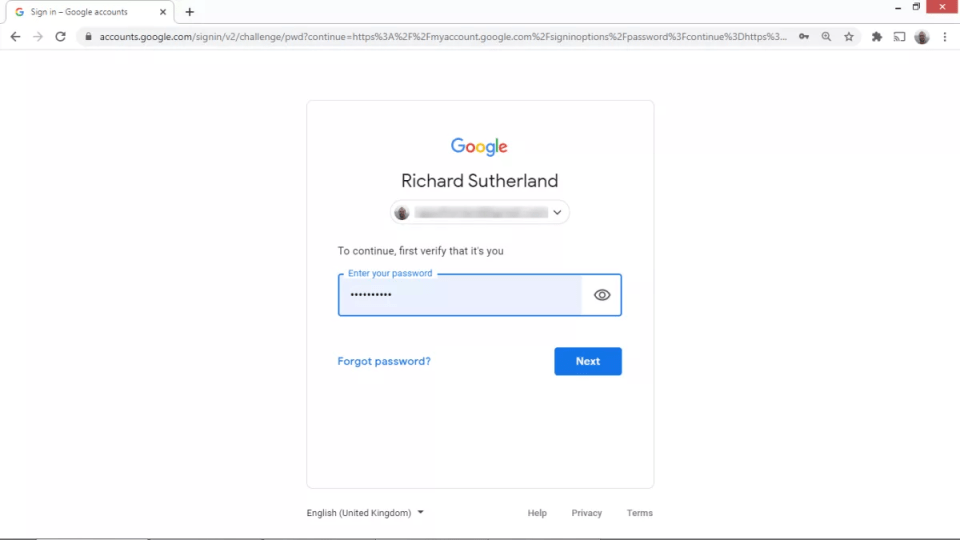
现在是时候输入您当前的 Google 密码了。
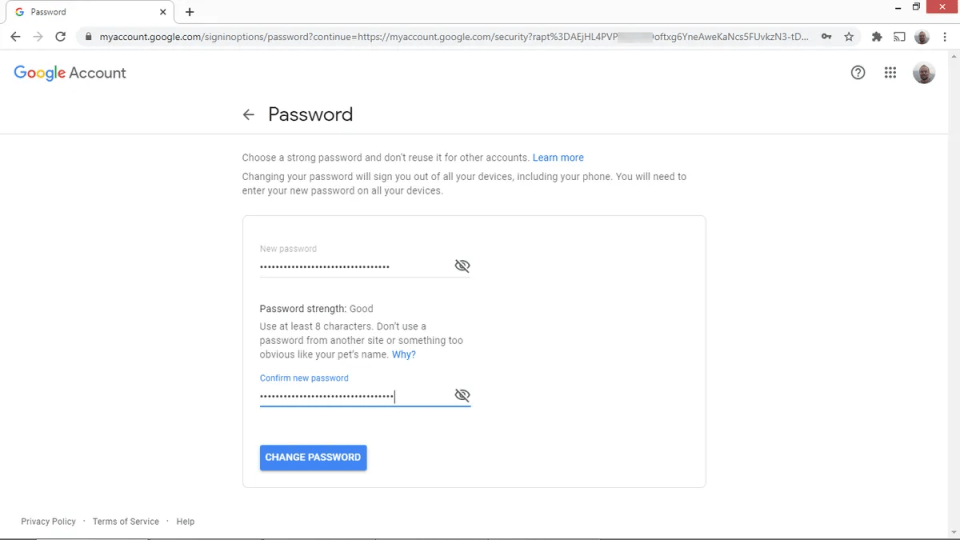
提交新的 Google 密码,并再次输入该密码以确认该密码。
更改 Google Chrome 密码 - 详细信息
从 Chrome 浏览器中访问此页面的快速方法是单击您的用户头像(位于屏幕右上角,扩展程序旁边),然后从下拉菜单中选择管理您的 Google 帐户。
帐户页面有许多设置和有关您的 Google 帐户使用情况的令人兴奋的报告,但您要寻找的是“安全”。它位于左侧菜单上,这将带您进入一个页面,其中列出了多个安全设置,包括您的密码详细信息。
要更改您的密码,请单击“密码”一词。系统会要求您再次输入当前的 Google 帐户密码。单击“下一步”,将打开一个可以设置新的 Google 帐户密码的页面。选择一个可靠且唯一的密码并输入两次。最后,点击“更改密码”来更新您的Google帐户密码。
使用新密码,您可以登录 Chrome(以及其他 Google 产品)。
如何重置您的 Chrome 浏览器密码
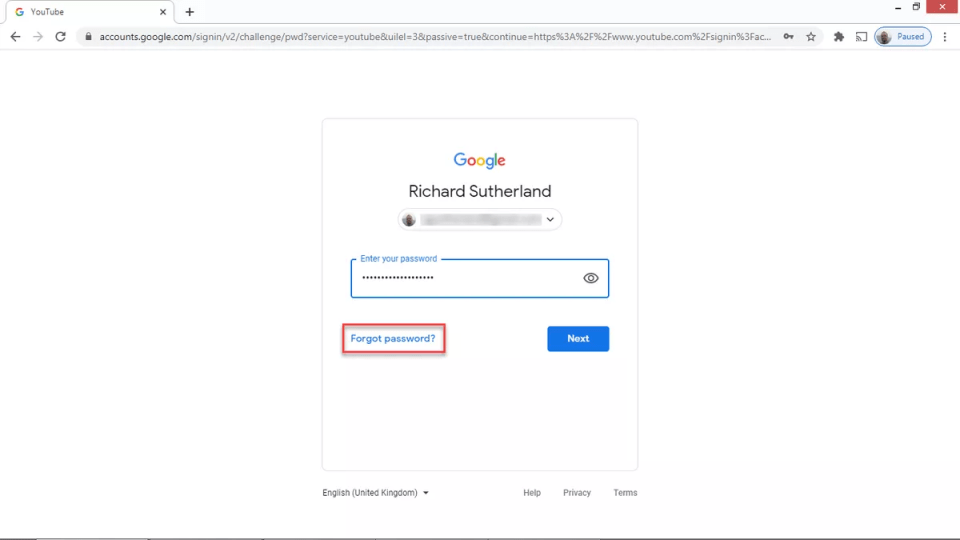
如果您因忘记密码而无法登录 Google Chrome,可以通过点击“忘记密码?”来恢复您的帐户。在登录屏幕上。系统会询问您是否记得帐户最近的密码。这有助于证明您运行机器人不仅仅是为了访问其他人的帐户。
如果您忘记了最近的密码,请单击“尝试其他方式”。假设您已为 Google 帐户设置了恢复电子邮件,密码恢复代码将发送到该电子邮件。在流程的下一页上输入此信息,以验证您是否是该帐户的实际所有者。系统会要求您输入 Google 帐户的新密码,以便您再次登录。